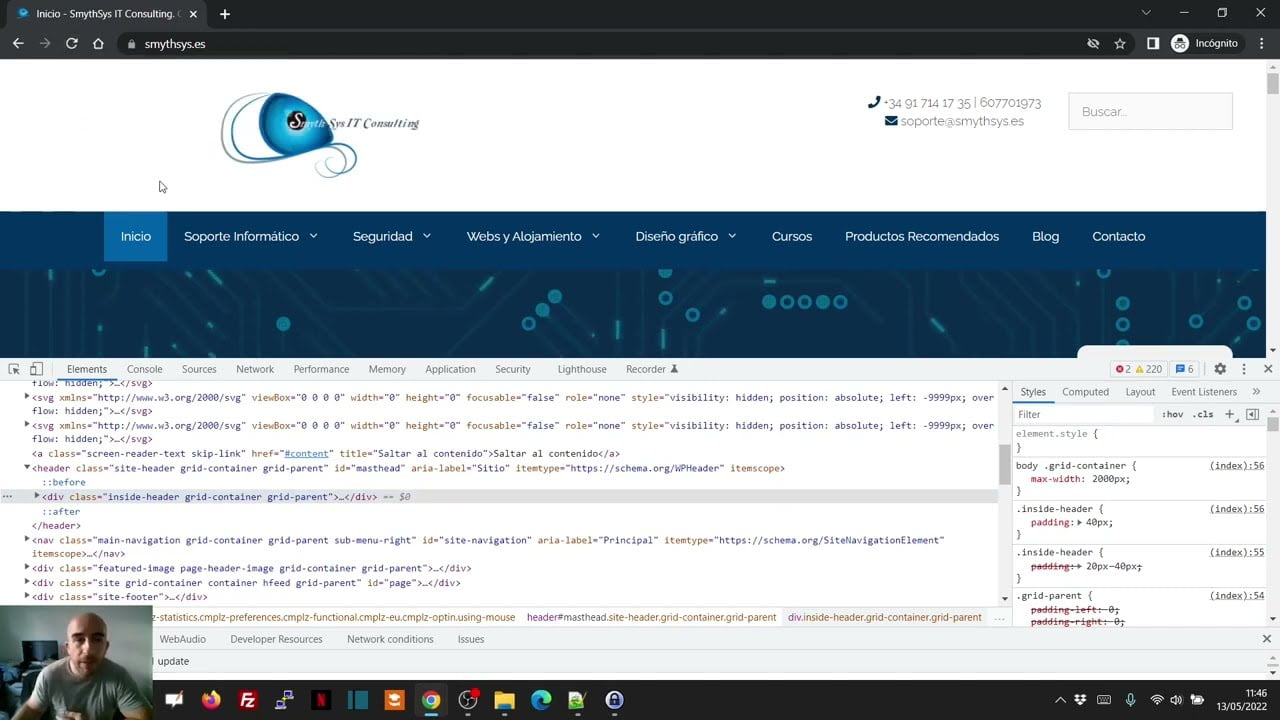
El caché de una página web es una copia temporal de la página que se almacena en la memoria de tu computadora o dispositivo móvil. Esta copia permite que la página se cargue más rápido la próxima vez que la visites, ya que no tiene que volver a descargar todos los recursos. En esta guía te enseñaremos cómo encontrar el caché de una página web en los principales navegadores web.
Descubre cómo acceder a la caché de una página web
La caché de una página web es una copia que se guarda en tu dispositivo para que, si vuelves a visitar la misma página, se cargue más rápido. Si necesitas acceder a la caché de una página web por algún motivo, aquí te mostramos cómo hacerlo:
Paso 1: Abre tu navegador web y accede a la página web que deseas acceder a su caché.
Paso 2: Accede al menú de desarrollo de tu navegador. Para ello, pulsa la tecla F12 en Windows o Command + Option + I en Mac.
Paso 3: Haz clic en la pestaña «Red» o «Network» en inglés.
Paso 4: Refresca la página web presionando F5 o haciendo clic derecho en la página y seleccionando «Recargar» o «Reload» en inglés.
Paso 5: Haz clic en el archivo que deseas acceder en el listado de archivos que aparece en la pestaña «Red».
Paso 6: Haz clic en la pestaña «Headers» o «Encabezados» en inglés.
Paso 7: Busca la sección «Cache-Control» en los encabezados que aparecen. Allí encontrarás información sobre la caché de la página web.
¡Listo! Ahora sabes cómo acceder a la caché de una página web. Ten en cuenta que la información que encuentres puede variar según el navegador y la versión que estés utilizando.
Conoce cómo acceder y comprender el contenido del caché de tu dispositivo
¿Te has preguntado cómo funciona el caché de tu dispositivo y cómo acceder a su contenido? El caché es un espacio de almacenamiento temporal que se utiliza para almacenar información de páginas web y aplicaciones que has visitado recientemente. Acceder al caché de tu dispositivo puede ser útil para acceder a versiones anteriores de una página web o para borrar información antigua que ya no es necesaria.
Encontrar el caché de una página web puede variar según el navegador que utilices:
Google Chrome: En la barra de navegación escribe «chrome://cache» y presiona enter. Aquí podrás ver una lista de todas las páginas web visitadas recientemente y su contenido en caché.
Mozilla Firefox: En la barra de navegación escribe «about:cache» y presiona enter. Aquí podrás ver una lista de todas las páginas web visitadas recientemente y su contenido en caché.
Microsoft Edge: En la barra de navegación escribe «edge://cache» y presiona enter. Aquí podrás ver una lista de todas las páginas web visitadas recientemente y su contenido en caché.
Una vez que hayas accedido al caché, es importante comprender su contenido:
Archivos HTML: Contienen el código fuente de la página web.
Archivos CSS: Contienen la información de estilo de la página web.
Archivos JS: Contienen el código JavaScript que se ejecuta en la página web.
Archivos de imagen: Contienen las imágenes utilizadas en la página web.
Archivos de audio y vídeo: Contienen los archivos multimedia utilizados en la página web.
Ahora que conoces cómo encontrar el caché de una página web, ¡prueba a acceder al tuyo y descubre todo lo que guarda!
Elimina la información almacenada en tu navegador con estos pasos para borrar la caché de una página web
La caché de una página web es una memoria temporal que almacena la información de las páginas visitadas para que la próxima vez que accedas a ellas, la carga sea más rápida. Sin embargo, esto puede generar problemas cuando la información almacenada se vuelve obsoleta o cuando se produce un error en la carga de la página. Por eso, es importante saber cómo encontrar el caché de una página web y cómo borrarlo.
Para encontrar la caché de una página web, debes abrir el navegador y buscar la opción «Historial» o «Configuración». Una vez allí, selecciona «Caché» o «Almacenamiento» para ver la información almacenada en el navegador.
Para borrar la caché de una página web, sigue estos pasos:
Paso 1: Abre el navegador y busca la opción «Historial» o «Configuración».
Paso 2: Selecciona la opción «Caché» o «Almacenamiento».
Paso 3: Haz clic en «Borrar caché» o «Borrar datos de navegación».
Paso 4: Selecciona el rango de tiempo para borrar la caché (por ejemplo, «última hora», «último día», «todo el historial»).
Paso 5: Haz clic en «Borrar datos» o «Borrar ahora» para eliminar la información almacenada en la caché.
Una vez que hayas borrado la caché de la página web, podrás acceder a ella de nuevo y cargar la información actualizada. Además, esto también puede ayudar a solucionar problemas de carga de la página y mejorar la velocidad de navegación en general.
Siguiendo estos sencillos pasos, podrás eliminar la información almacenada en tu navegador y acceder a páginas web actualizadas y más rápidas.
Explorando el significado y la función del caché de página en la navegación web
El caché de página es una herramienta importante en la navegación web, ya que permite que los sitios web se carguen más rápidamente al almacenar ciertos elementos en el dispositivo del usuario. Estos elementos pueden incluir imágenes, scripts y otros recursos que se utilizan para construir una página web.
En pocas palabras, el caché de página es como una memoria temporal que guarda una copia de la página web visitada. Cuando el usuario vuelve a visitar la página web, en lugar de cargar todos los elementos de nuevo, la página se carga desde la copia guardada en la memoria caché, lo que hace que sea más rápida y eficiente.
Además de mejorar la velocidad de carga de los sitios web, el caché de página también puede ayudar a reducir el uso de datos en dispositivos móviles y a ahorrar batería.
Si deseas encontrar el caché de una página web, puedes hacerlo a través de la configuración del navegador. Cada navegador tiene una forma diferente de acceder al caché, pero generalmente se puede encontrar en la sección de configuración avanzada o de privacidad.
Si deseas acceder al caché de una página web, puedes hacerlo a través de la configuración avanzada o de privacidad de tu navegador.
